- Parte 1: come recuperare la cronologia cancellata su iPhone Safari con FoneLab per iOS
- Parte 2: Come recuperare la cronologia cancellata su iPhone Safari da iTunes/Finder
- Parte 3: Come recuperare la cronologia cancellata su iPhone Safari da iCloud
- Parte 4: Perché scegliere FoneLab per iOS quando recuperi la cronologia di Safari cancellata su iPhone
- Parte 5: domande frequenti sul recupero della cronologia di Safari su iPhone
Guida dettagliata su come recuperare la cronologia eliminata su iPhone Safari
 aggiornato da Boey Wong / 09 dicembre 2021 09:05
aggiornato da Boey Wong / 09 dicembre 2021 09:05Hai cancellato accidentalmente Safari sul tuo iPhone? Safari è il browser predefinito dei dispositivi Apple. Quindi non ti è permesso eliminare Safari dai dispositivi. Tuttavia, è la tua cronologia di navigazione che devi aver cancellato per impedire la divulgazione dei dati o . Insieme a ciò, potresti perdere anche i tuoi segnalibri. A condizione che, è meglio familiarizzare con come recuperare la cronologia cancellata su iPhone Safari nel modo più efficace ed efficiente possibile. Continua a leggere e scopri cosa fare quando la cronologia di navigazione su Safari non è presente sul tuo iPhone.


Elenco delle guide
- Parte 1: come recuperare la cronologia cancellata su iPhone Safari con FoneLab per iOS
- Parte 2: Come recuperare la cronologia cancellata su iPhone Safari da iTunes/Finder
- Parte 3: Come recuperare la cronologia cancellata su iPhone Safari da iCloud
- Parte 4: Perché scegliere FoneLab per iOS quando recuperi la cronologia di Safari cancellata su iPhone
- Parte 5: domande frequenti sul recupero della cronologia di Safari su iPhone
1. Come recuperare la cronologia cancellata su iPhone Safari con FoneLab per iOS
FoneLab per iOS caratteristiche iPhone Data Recovery è uno strumento di recupero che ti consente di recuperare i dati in modo selettivo, come la cronologia di Safari eliminata senza backup. Inoltre, puoi recuperare la cronologia di Safari dal tuo iPhone senza ripristinare il tuo iPhone.
Con FoneLab per iOS, recupererai i dati persi / cancellati di iPhone, inclusi foto, contatti, video, file, WhatsApp, Kik, Snapchat, WeChat e altri dati dal tuo backup o dispositivo iCloud o iTunes.
- Recupera foto, video, contatti, WhatsApp e altri dati con facilità.
- Anteprima dei dati prima del recupero.
- iPhone, iPad e iPod touch sono disponibili.
Passaggi su come recuperare la cronologia di Safari cancellata su iPhone con FoneLab per iOS:
Passo 1 Installa ed esegui FoneLab per iOS sul tuo computer per iniziare. Allo stesso tempo, collega il tuo iPhone al computer con un cavo USB.

Passo 2 Aprire il Recupero Dati iPhone opzione dall'interfaccia del programma.

Passo 3 Poi seleziona Recupera dal dispositivo iOS dal menu. Quindi, per avviare la scansione del dispositivo, fare clic su Avvio scansione pulsante.

Passo 4 Al termine della scansione, i risultati verranno visualizzati per categoria. Per recuperare perso accidentalmente Safari su iPhone, fai clic su Storia di Safari, sfoglia e seleziona tutti i Safari eliminati accidentalmente su iPhone.
Inoltre, puoi utilizzare questo metodo anche se stai cercando come controllare la cronologia sul tuo iPad dopo averlo eliminato. Inoltre, se vuoi sapere come trovare la cronologia di Safari cancellata su iPhone senza uno strumento di terze parti e dai tuoi backup, fai riferimento alle soluzioni fornite di seguito.
2. Come recuperare la cronologia cancellata su iPhone Safari da iTunes/Finder
In alternativa, puoi anche utilizzare iTunes sul tuo PC e Mac Finder per recuperare la cronologia di Safari cancellata sul tuo iPhone. Sia iTunes che Mac sono gestori di file di dati iOS, motivo per cui sono uno degli strumenti più popolari per il ripristino dei file di backup. D'altra parte, questo processo comporta un ripristino completo o la cancellazione dei dati.
Passaggi su come recuperare la cronologia di Safari cancellata su iPhone con iTunes/Finder:
Passo 1 Collega iPhone al computer tramite iTunes o Finder. Per tua comodità, iTunes può essere utilizzato su computer che eseguono Windows, macOS Mojave o una versione precedente di macOS. D'altra parte, Finder è disponibile solo su Mac con macOS Catalina o versioni successive. Rubinetto Affidati ad quando viene visualizzata una notifica sul tuo iPhone.
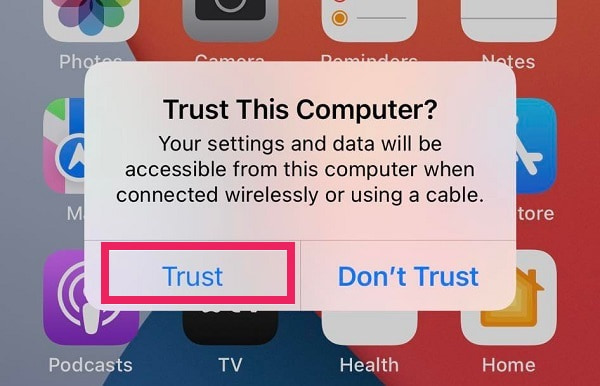
Passo 2 Quando il nome del tuo iPhone viene visualizzato sullo schermo di iTunes o Finder, fai clic su Sommario e scegli Restore Backup.

Passo 3 Infine, fare clic Ripristinare dopo aver selezionato il file di backup che contiene la cronologia del safari cancellata.
In alternativa, puoi anche familiarizzare con il ripristino della cronologia di Safari su iPhone dai backup di iCloud. Ma simile al metodo precedente, il seguente processo richiede anche il ripristino del dispositivo e il ripristino completo dei file di backup.
Con FoneLab per iOS, recupererai i dati persi / cancellati di iPhone, inclusi foto, contatti, video, file, WhatsApp, Kik, Snapchat, WeChat e altri dati dal tuo backup o dispositivo iCloud o iTunes.
- Recupera foto, video, contatti, WhatsApp e altri dati con facilità.
- Anteprima dei dati prima del recupero.
- iPhone, iPad e iPod touch sono disponibili.
3. Come recuperare la cronologia cancellata su iPhone Safari da iCloud
In ogni caso, puoi ripristinare i tuoi file di backup iCloud in vari modi. Ma per semplificare, di seguito sono riportati i metodi per recuperare la cronologia di Safari cancellata da iPhone tramite i backup di iCloud. Questi metodi includono il ripristino con e senza ripristinare il tuo iPhone.
Inoltre, puoi ripristinare il tuo iPhone per ripristinare i backup di iCloud e configurarli. Questo metodo è un'opzione da considerare se desideri recuperare la cronologia di Safari cancellata su iPhone e altri dati di backup.
Passaggi su come recuperare la cronologia di Safari cancellata su iPhone con iCloud Backup:
Passo 1 Per iniziare, ripristina il tuo iPhone. Per farlo, vai al tuo Impostazioni profilo app, selezionare Generale, e poi Reset. Rubinetto Cancella contenuto e impostazioni dalle opzioni.

Passo 2 Segui le istruzioni sullo schermo fino a raggiungere il App e dati schermo dopo aver ripristinato lo smartphone. Rubinetto Ripristina da iCloud Backup da li.

Passo 3 Infine, scegli un file di backup in base alla data che contiene la cronologia di Safari mancante da iPhone.
4. Perché scegliere FoneLab per iOS quando recuperi la cronologia di Safari cancellata su iPhone
La caratteristica più importante di uno strumento o di una soluzione di recupero dati è la sua versatilità e facilità d'uso. Ci sono momenti in cui non vuoi o non hai bisogno di ripristinare tutti i dati di backup del tuo iPhone. Questo metodo è scomodo e una perdita di tempo se hai bisogno solo di pochi file di backup, come la cronologia di Safari. Se hai bisogno di ripristinare tutto, però, avrai bisogno di uno strumento con un alto livello di efficacia, facilità ed efficienza.
Soprattutto, sarà l'ideale se non vuoi ripristinare il tuo iPhone. Quanto sarebbe fastidioso se dovessi cancellare tutto il resto per ripristinare un dato specifico?
Con FoneLab per iOS, recupererai i dati persi / cancellati di iPhone, inclusi foto, contatti, video, file, WhatsApp, Kik, Snapchat, WeChat e altri dati dal tuo backup o dispositivo iCloud o iTunes.
- Recupera foto, video, contatti, WhatsApp e altri dati con facilità.
- Anteprima dei dati prima del recupero.
- iPhone, iPad e iPod touch sono disponibili.
5. Domande frequenti sul recupero della cronologia di iPhone Safari
Come cancellare la cronologia di Safari sulle impostazioni di iPhone?
Per eliminare la cronologia di Safari sul tuo iPhone utilizzando l'app Impostazioni, vai prima all'app Impostazioni. Successivamente, vai su Safari e tocca Cancella cronologia e dati del sito web. Infine, conferma toccando nuovamente Cancella cronologia e dati del sito web dall'avviso pop-up.
Riesci a vedere la cronologia di Safari su iCloud?
Sì, usare un Mac è un modo per farlo. Per farlo, vai a Preferenze di Sistema dopo aver fatto clic sul logo Apple sul desktop del Mac. Successivamente, seleziona iCloud dal menu della barra laterale facendo clic su ID Apple. Successivamente, seleziona Safari. Successivamente, vai al programma Safari del tuo Mac e seleziona Cronologia. Infine, seleziona Mostra tutta la cronologia dal menu a discesa. Questo metodo ti consente di sincronizzare e visualizzare tutta la cronologia del browser del tuo iPhone dal tuo Mac.
Come vedere la cronologia delle ricerche su Safari?
Apri Safari sul tuo iPhone e premi il simbolo del libro nella parte inferiore dello schermo per vedere la cronologia delle ricerche. Successivamente, premi il menu Cronologia e seleziona Cronologia ricerche. Questo risultato mostrerà un elenco della tua cronologia di ricerca, iniziando con il più recente e finendo con il più vecchio.
Tutto sommato, ora probabilmente sai come vedere la cronologia di Safari eliminata su iPhone e come recuperarli. Con l'aiuto dei metodi semplificati e accuratamente curati sopra, deve essere più evidente per te quanto sia facile e veloce recuperare la cronologia di Safari su iPhone. Inoltre, il miglior strumento di recupero della cronologia dei safari per iPhone è FoneLab per iOS per la sua tecnologia avanzata e versatilità che non puoi trovare su altri strumenti. Inoltre, le sue prestazioni e l'efficacia sono significativamente migliori rispetto alle altre soluzioni sopra indicate.
Con FoneLab per iOS, recupererai i dati persi / cancellati di iPhone, inclusi foto, contatti, video, file, WhatsApp, Kik, Snapchat, WeChat e altri dati dal tuo backup o dispositivo iCloud o iTunes.
- Recupera foto, video, contatti, WhatsApp e altri dati con facilità.
- Anteprima dei dati prima del recupero.
- iPhone, iPad e iPod touch sono disponibili.
